それなりの更新率で一定の期間運営しているサイトですと、コンテンツを更新して数時間程度で新しいコンテンツをインデックス(検索エンジンのデータベースに登録)されることが多いです。
クローラーは高頻度で新しい情報を公開しているサイトにはしょっちゅう訪れて、新しいコンテンツが追加されていないか探すからです。
サイトの状態により、クローラーが訪れるタイミングはまちまちです。
開設したばかりのサイトですと、更新して1日経ってもクローラーが訪れないような事もあります。
そんな時にURLを送信してインデックスしてくれるようにお願いする機能がFetch as Googleです。
今回はFetch as Googleについての解説を行なっていきたいと思います。
Fetch as Google
Fetch as Googleを使うには
Fetch as GoogleはGoogle ウェブマスターツールに搭載されている便利な機能の1つです。
使用するにはGoogle ウェブマスターツールにサイトを登録する必要があります。
ですので、アメブロのようなGoogle ウェブマスターツールに登録が不可能なサービスでは利用できません。
Google ウェブマスターツールの申し込みやサイトの追加方法は、ウェブマスターツールの登録と導入方法の記事で解説しておりますので、参考にしてください。
Fetch as Google以外にも便利な機能が盛り沢山ですので、ウェブマスターツールに登録が可能なウェブサイトを運営されている方は、登録しておくことを強くお勧めいたします。
Fetch as Googleの使い道
新規サイトを立ち上げたばかりで、コンテンツを更新してもなかなかクローラーが訪れてくれない時や、急ぎでインデックスさせたいコンテンツを作った際に補助的に使います。
一定の期間運営しているサイトですと、半日もあればインデックスされるようになるのが一般的ですので、そのような場合、記事を更新するたびに毎回Fetch as Googleでインデックスを送信する必要はありません。
当ブログも開設後1ヶ月ほどはFetch as Googleを用いてインデックス送信を行なっていました。
Fetch as Googleの使い方
まずはウェブマスターツールのダッシュボードにアクセスします。
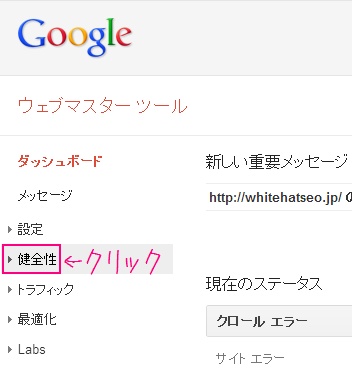
アクセスしたら「健全性」をクリックします。
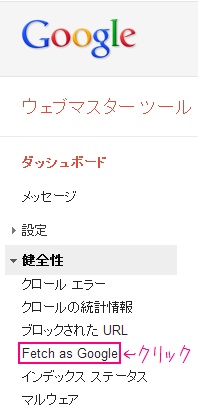
「Fetch as Google」をクリックします。
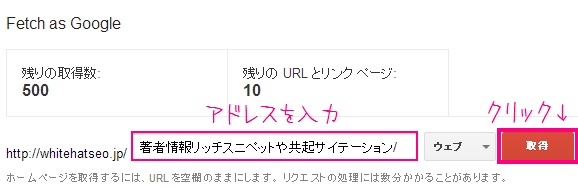
Fetch as Googleで送信したいアドレスをフォームに入力して、「取得」という赤いボタンをクリックします。
なお、当ブログのように日本語URLの場合でも問題なく取得することができます。

「取得 ステータス」が「成功しました」になったら、「インデックスに送信」をクリックします。
2012年11月現在、時折取得に失敗することがありますが、時間をおいて試すと成功することが多いように感じます。

そのURLのみインデックス送信したい場合は、「URL」のラジオボタンにチェックを入れ、そこからリンクされているページ全てをインデックスしてもらいたい場合は、「URL とすべてのリンク ページ」のラジオボタンにチェックを入れた後、「OK」という青いボタンをクリックします。
![]()
「リクエストが受信されました。まもなく処理されます。」というメッセージが出たら、URLの送信に成功したということになります。
ちなみに、この「URL をインデックスに送信」も、時々送信に失敗しますので、失敗したときは時間を変えてチャレンジしてみてください。
Fetch as Googleの注意点
Fetch as Googleにはいくつかの注意点があります。
送信すれば必ずインデックスされるというわけではない
これはあくまでも、Googleにインデックスしてもらえるようにお願いするための機能です。
クローラーに「早く見に来てくださいな」という通知を行うものです。
ですので、クローラーが取得していったからといって、Googleが必ずインデックスしてくれる保証はありません。
薄っぺらな低品質なコンテンツの場合はインデックスされない可能性があります。
回数制限がある
また、Fetch as Googleには使用回数の制限があります。
- URL:一週間で500回
- URL とすべてのリンク ページ:1ヶ月で10回
使用回数はサイト単位ではなく、ウェブマスターツールのアカウント単位
また、使用回数はサイト単位ではなく、ウェブマスターツールのアカウントでカウントされています。
1つのウェブマスターツールに大量のサイトを登録した場合、Fetch as Googleの回数が足りなくなる可能性もありますね。
また、そのウェブマスターツールアカウント内に共有権限で追加していただいた客様のサイト等に対しての送信も、送信回数は消費されることが確認できました。
Fetch as Googleのインデックス送信回数が足りなくなる場合は、URLごとにウェブマスターツールのアカウントを用意したほうが良いかも知れません。
関連記事
titleタグの使い方 – わかりやすいページタイトルを設定しよう
サイトテーマによるnot providedの割合の違い
rel=”nofollow” 属性の解説とその使い方
ウェブマスターツールの登録と導入方法
Google Analyticsを設置して詳しいアクセス解析を行おう
リーズナブルサーファーモデルを意識してリンクをコントロールしよう
不自然なリンクを無効化させるリンクの否認ツールが導入されました
ページレイアウト分析アルゴリズムを意識して過度な広告を減らしましょう
検索結果にサイトリンクを出す方法とウェブマスターツールでの設定方法
ロングテールSEOまとめ

[…] Fetch as Googleの実行 […]
[…] 細かい手順は、ココに詳しく載っていました。 […]
[…] 参考サイト:SEOのホワイトハットジャパン […]
[…] はこちらを見ると良いかもしれません。 Fetch as Googleでインデックス登録させたいURLを送信する方法 […]
[…] Fetch as Googleでインデックス登録させたいURLを送信する方法 […]
[…] 参考サイト:Fetch as Googleでインデックス登録させたいURLを送信する方法 […]
[…] よければ参考にして下さい。 今後どうなることか・・ 参考ページ Fetch as Googleでインデックス登録させたいURLを送信する方法 […]
[…] 参照元:Fetch as Googleでインデックス登録させたいURLを送信する方法 はい、これでお分かりいただけたかと思います。 この機能を使うとGoogleの検索結果に早くインデックスされるよう […]